آموزش ساخت Widget شناور آیکون برنامه در اندروید
چهارشنبه 29 شهریور 1396در این مقاله قصد داریم که یک ویجت درست کنیم که این ابزار یک آیکون شناور که بر روی صفحه است می توان حرکت داد و آن را از روی صفحه به صفحه ی اصلی یا هر جایی که شما می خواهید می توانید حرکت دهید.
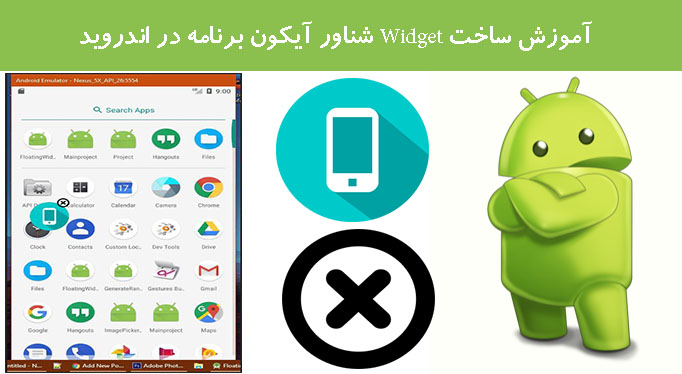
ابتدا باید مجوز دسترسی به این سرویس را در قسمت manifest خود قرار دهید:
<uses-permission android:name="android.permission.SYSTEM_ALERT_WINDOW" />
حالا باید عکس مورد نظر را در پوشه ی مربوطه قرار دهید:
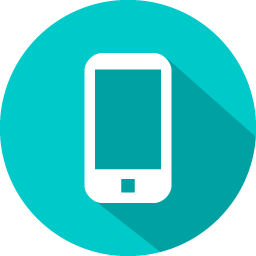
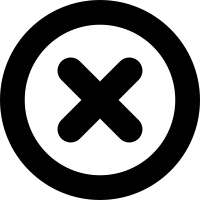
حالا باید قطعه کد کلاس را اضافه نمایید:
import android.support.v7.app.AppCompatActivity;
import android.os.Bundle;
import android.net.Uri;
import android.os.Build;
import android.view.View;
import android.content.Intent;
import android.provider.Settings;
import android.widget.Button;
import android.widget.Toast;
public class MainActivity extends AppCompatActivity {
public static final int SYSTEM_ALERT_WINDOW_PERMISSION = 7;
Button button ;
@Override
protected void onCreate(Bundle savedInstanceState) {
super.onCreate(savedInstanceState);
setContentView(R.layout.activity_main);
button = (Button)findViewById(R.id.buttonShow);
if (Build.VERSION.SDK_INT >= Build.VERSION_CODES.M && !Settings.canDrawOverlays(this)) {
RuntimePermissionForUser();
}
button.setOnClickListener(new View.OnClickListener() {
@Override
public void onClick(View view) {
if (Build.VERSION.SDK_INT < Build.VERSION_CODES.M) {
startService(new Intent(MainActivity.this, FloatingWidgetShowService.class));
finish();
} else if (Settings.canDrawOverlays(MainActivity.this)) {
startService(new Intent(MainActivity.this, FloatingWidgetShowService.class));
finish();
} else {
RuntimePermissionForUser();
Toast.makeText(MainActivity.this, "System Alert Window Permission Is Required For Floating Widget.", Toast.LENGTH_LONG).show();
}
}
});
}
public void RuntimePermissionForUser() {
Intent PermissionIntent = new Intent(Settings.ACTION_MANAGE_OVERLAY_PERMISSION,
Uri.parse("package:" + getPackageName()));
startActivityForResult(PermissionIntent, SYSTEM_ALERT_WINDOW_PERMISSION);
}
}
در قسمت بعدی باید لایه ی مورد نظر را اضافه کنید:
<RelativeLayout xmlns:android="http://schemas.android.com/apk/res/android"
xmlns:tools="http://schemas.android.com/tools"
android:layout_width="match_parent"
android:layout_height="match_parent"
tools:context="com.android_examples.floatingwidget_android_examplescom.MainActivity"
android:layout_margin="10dp">
<Button
android:layout_width="fill_parent"
android:layout_height="wrap_content"
android:text="Click Here To Show Floating Widget"
android:id="@+id/buttonShow"
android:layout_centerVertical="true"
android:layout_centerHorizontal="true" />
</RelativeLayout>
کلاس سرویس را برای شناور شدن به صورت زیر می باشد:
import android.app.Service;
import android.content.Intent;
import android.os.IBinder;
import android.graphics.PixelFormat;
import android.view.LayoutInflater;
import android.view.WindowManager;
import android.view.MotionEvent;
import android.view.View;
public class FloatingWidgetShowService extends Service{
WindowManager windowManager;
View floatingView, collapsedView, expandedView;
WindowManager.LayoutParams params ;
public FloatingWidgetShowService() {
}
@Override
public IBinder onBind(Intent intent) {
return null;
}
@Override
public void onCreate() {
super.onCreate();
floatingView = LayoutInflater.from(this).inflate(R.layout.floating_widget_layout, null);
params = new WindowManager.LayoutParams(
WindowManager.LayoutParams.WRAP_CONTENT,
WindowManager.LayoutParams.WRAP_CONTENT,
WindowManager.LayoutParams.TYPE_APPLICATION_OVERLAY,
WindowManager.LayoutParams.FLAG_NOT_FOCUSABLE,
PixelFormat.TRANSLUCENT);
windowManager = (WindowManager) getSystemService(WINDOW_SERVICE);
windowManager.addView(floatingView, params);
expandedView = floatingView.findViewById(R.id.Layout_Expended);
collapsedView = floatingView.findViewById(R.id.Layout_Collapsed);
floatingView.findViewById(R.id.Widget_Close_Icon).setOnClickListener(new View.OnClickListener() {
@Override
public void onClick(View view) {
stopSelf();
}
});
expandedView.setOnClickListener(new View.OnClickListener() {
@Override
public void onClick(View view) {
collapsedView.setVisibility(View.VISIBLE);
expandedView.setVisibility(View.GONE);
}
});
floatingView.findViewById(R.id.MainParentRelativeLayout).setOnTouchListener(new View.OnTouchListener() {
int X_Axis, Y_Axis;
float TouchX, TouchY;
@Override
public boolean onTouch(View v, MotionEvent event) {
switch (event.getAction()) {
case MotionEvent.ACTION_DOWN:
X_Axis = params.x;
Y_Axis = params.y;
TouchX = event.getRawX();
TouchY = event.getRawY();
return true;
case MotionEvent.ACTION_UP:
collapsedView.setVisibility(View.GONE);
expandedView.setVisibility(View.VISIBLE);
return true;
case MotionEvent.ACTION_MOVE:
params.x = X_Axis + (int) (event.getRawX() - TouchX);
params.y = Y_Axis + (int) (event.getRawY() - TouchY);
windowManager.updateViewLayout(floatingView, params);
return true;
}
return false;
}
});
}
@Override
public void onDestroy() {
super.onDestroy();
if (floatingView != null) windowManager.removeView(floatingView);
}
}
لایه مورد نظر به صورت زیر می باشد:
<FrameLayout xmlns:android="http://schemas.android.com/apk/res/android"
xmlns:tools="http://schemas.android.com/tools"
android:layout_width="wrap_content"
android:layout_height="wrap_content">
<RelativeLayout
android:id="@+id/MainParentRelativeLayout"
android:layout_width="wrap_content"
android:layout_height="wrap_content"
tools:ignore="UselessParent">
<!-- This layout is the Collapsed layout -->
<RelativeLayout
android:id="@+id/Layout_Collapsed"
android:layout_width="wrap_content"
android:layout_height="wrap_content"
android:orientation="vertical"
android:visibility="visible">
<ImageView
android:id="@+id/Logo_Icon"
android:layout_width="72dp"
android:layout_height="72dp"
android:layout_marginTop="10dp"
android:src="@drawable/mobile_icon" />
<ImageView
android:id="@+id/Widget_Close_Icon"
android:layout_width="23dp"
android:layout_height="23dp"
android:layout_marginLeft="50dp"
android:src="@drawable/close_icon" />
</RelativeLayout>
<!-- This layout is expended layout-->
<LinearLayout
android:id="@+id/Layout_Expended"
android:layout_width="wrap_content"
android:layout_height="wrap_content"
android:background="#FFF3E0"
android:orientation="horizontal"
android:padding="8dp"
android:visibility="gone">
<ImageView
android:id="@+id/WebsiteLogoIcon"
android:layout_width="80dp"
android:layout_height="80dp"
android:src="@drawable/mobile_icon"
tools:ignore="ContentDescription" />
<LinearLayout
android:id="@+id/LinearLayout_2"
android:layout_width="match_parent"
android:layout_height="wrap_content"
android:orientation="vertical">
<TextView
android:layout_width="match_parent"
android:layout_height="wrap_content"
android:paddingLeft="5dp"
android:paddingRight="5dp"
android:paddingTop="5dp"
android:text="Android-Examples"
android:textAlignment="center"
android:textSize="23dp"
android:textColor="#000"
android:textStyle="bold" />
<TextView
android:layout_width="match_parent"
android:layout_height="wrap_content"
android:text="www.android-examples.com"
android:textAlignment="center"
android:textSize="18dp"
android:textColor="#000"
android:textStyle="bold" />
</LinearLayout>
</LinearLayout>
</RelativeLayout>
</FrameLayout>
کد کامل اندروید منیفست باید یک سرویس را اضافه کرد که به صورت زیر خواهد بود:
<manifest xmlns:android="http://schemas.android.com/apk/res/android"
package="com.android_examples.floatingwidget_android_examplescom">
<uses-permission android:name="android.permission.SYSTEM_ALERT_WINDOW" />
<application
android:allowBackup="true"
android:icon="@mipmap/ic_launcher"
android:label="@string/app_name"
android:roundIcon="@mipmap/ic_launcher_round"
android:supportsRtl="true"
android:theme="@style/AppTheme">
<activity android:name=".MainActivity">
<intent-filter>
<action android:name="android.intent.action.MAIN" />
<category android:name="android.intent.category.LAUNCHER" />
</intent-filter>
</activity>
<service
android:name=".FloatingWidgetShowService"
android:enabled="true"
android:exported="false" />
</application>
</manifest>
خروجی کار:
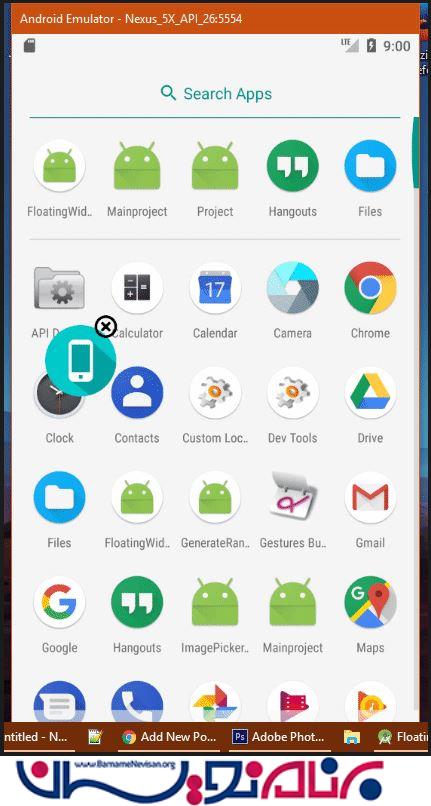
- Android
- 3k بازدید
- 1 تشکر
